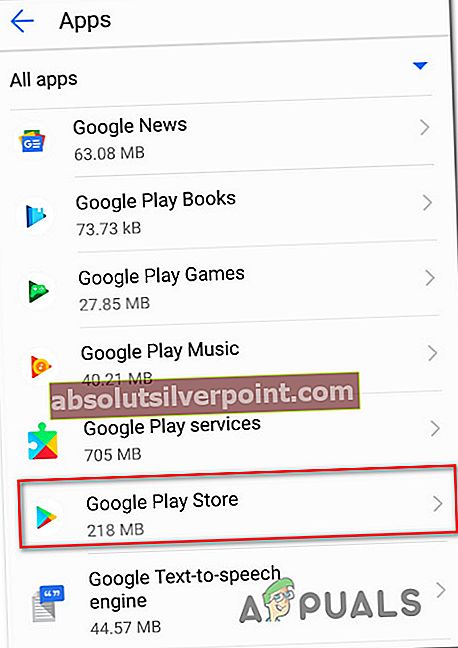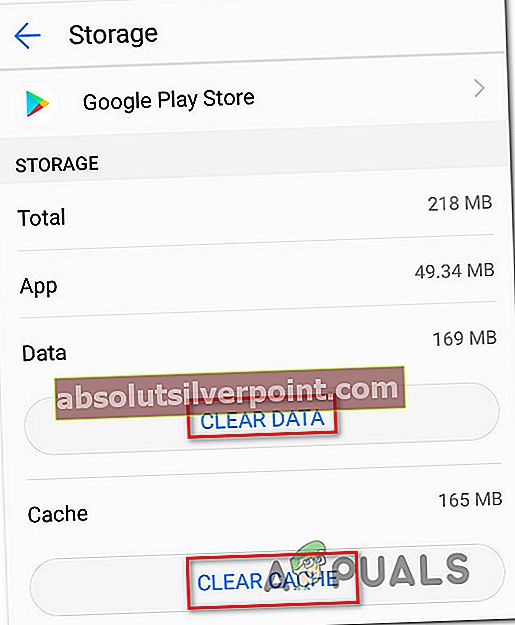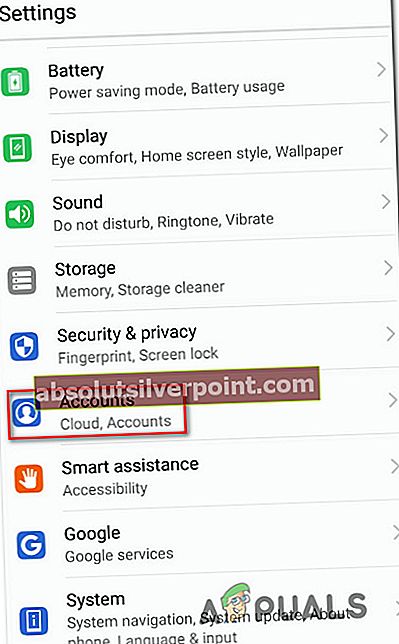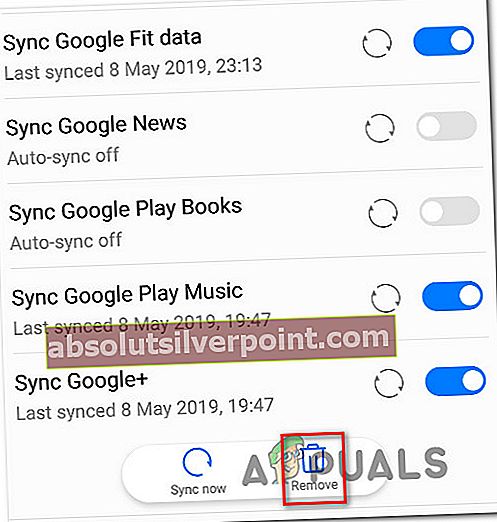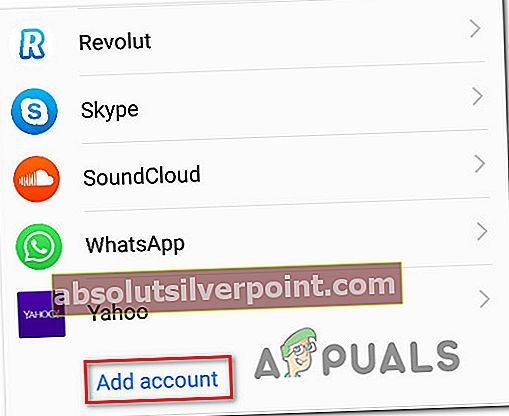Flere Android-brukere rapporterer at de står overfor “Feil 905”Hver gang de prøver å laste ned et spill eller en applikasjon via Google Play Store. Noen brukere rapporterer at problemet bare oppstår med et hvilket som helst element fra Play-butikken, mens andre sier at problemet bare skjer med ett program.

Hva forårsaker feil 905 i Google Play Store?
Vi undersøkte dette problemet ved å se på ulike brukerrapporter og reparasjonsstrategiene som ofte brukes til å løse dette problemet. Basert på våre undersøkelser er det et par forskjellige scenarier som kan potensielt utløse denne feilmeldingen:
- Google Play Butikk-hurtigbuffer er ødelagt - I de fleste tilfeller oppstår problemet hvis hurtigbufferen i Google Play Store ender med å inneholde ødelagte filer. Hvis dette scenariet gjelder, kan du løse problemet ved å slette hurtigbufferen og dataene til appen.
- Google-kontoen er feil - I noen tilfeller oppstår denne spesielle feilkoden hvis Google-kontoen setter seg fast i en limbo-tilstand. I dette tilfellet bør du kunne løse problemet ved å fjerne og legge til Google-kontoen på nytt.
Hvis du for øyeblikket sliter med å løse dette nøyaktige problemet, vil denne artikkelen gi deg noen feilsøkingstrinn. Nedenfor finner du flere metoder som andre brukere i en lignende situasjon har brukt for å fikse denne spesielle feilmeldingen.
For å forbli så effektiv som mulig, anbefaler vi deg å følge metodene nedenfor i den rekkefølgen de presenteres. En av dem er nødt til å løse problemet uavhengig av scenariet du støter på problemet.
Metode 1: Tømme hurtigbufferen til Google Play Store
De aller fleste Android-brukere som har slitt med å løse dette spesielle problemet, har rapportert at de endelig lykkes med å få feilen til å slutte å oppstå ved å tømme hurtigbufrede data fra Google Play Butikk.
Denne prosedyren er enkel å replikere, men trinnene vil være forskjellige fra produsent til produsent.
Her er en rask guide til hvordan du gjør dette:
- Gå til Hjem-menyen Innstillinger> Apper og varsler> Apper.

- Så, fra Apper på skjermen, bla ned gjennom listen over applikasjoner og finn Google Play Butikk. Når du ser det, trykker du på det.
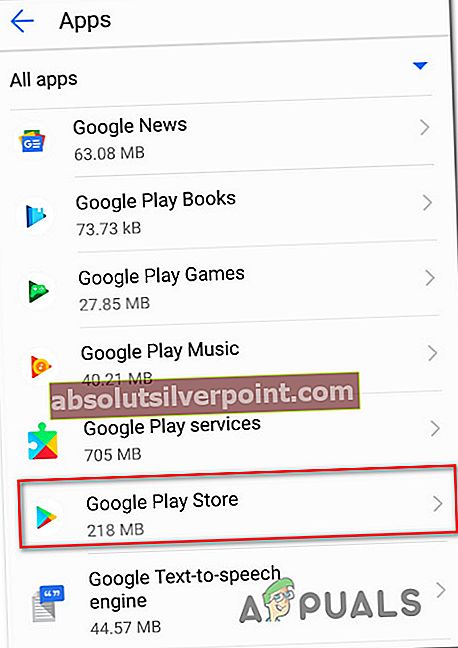
- Fra Appinfo menyen, trykk på Oppbevaring. Trykk deretter på fra neste meny Tøm cache og bekreft. Gjenta deretter samme prosedyre med Slett data.
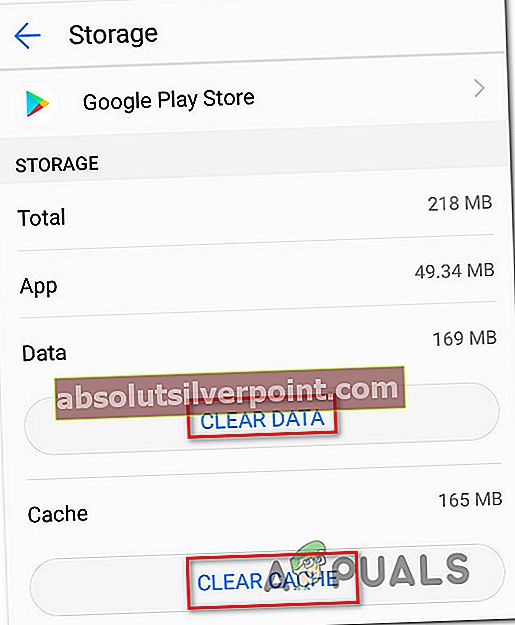
- Når du har gjort dette, kan du prøve å laste ned elementet som tidligere mislyktes, og se om problemet er løst.
Hvis du fremdeles støter på det samme905 feilkode, gå ned til neste metode nedenfor.
Metode 2: Legge til Google-kontoen på nytt
Andre berørte brukere har rapportert at problemet først ble løst etter at de fjernet og la til Google-kontoen deres som ble brukt i Google Play Store. Dette virker ikke relatert til problemet, men ved å tømme Google-kontoen sletter du også midlertidige data som kan være årsaken til problemet.
Her er en rask guide for hvordan du fjerner og legger til Google-kontoen:
- Fra Hjem skjermen på Android-enheten din, få tilgang til Innstillinger app. Bla deretter ned gjennom listen over innstillinger for å finne Kontoer. Når du ser det, trykker du på det en gang.
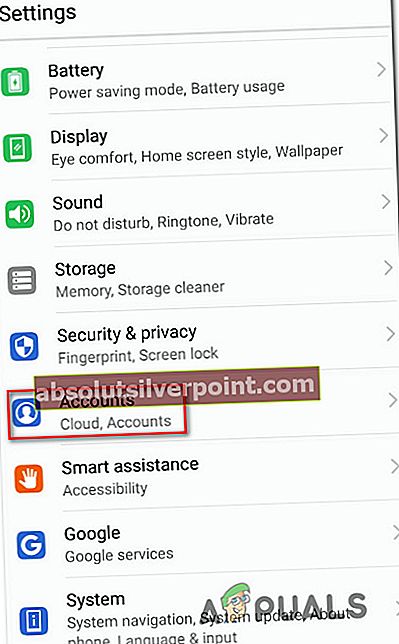
- Klikk deretter på fra listen over applikasjoner Google,klikk deretter på Fjerne knappen og bekreft.
Merk: På noen modeller må du få tilgang til handlingsknappen øverst til høyre for å fjerne kontoen.
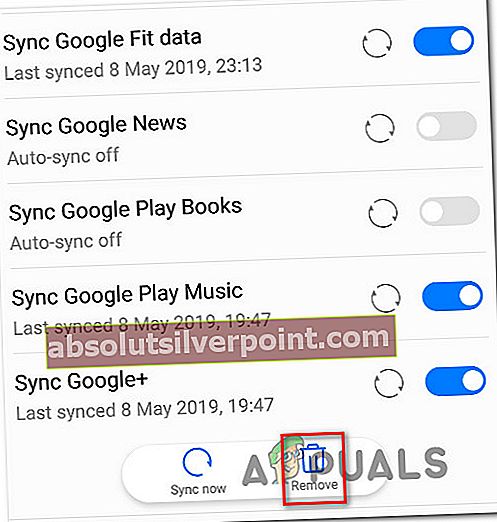
- Gå deretter tilbake til Brukerkontoermenyen, og klikk på Legg til konto.
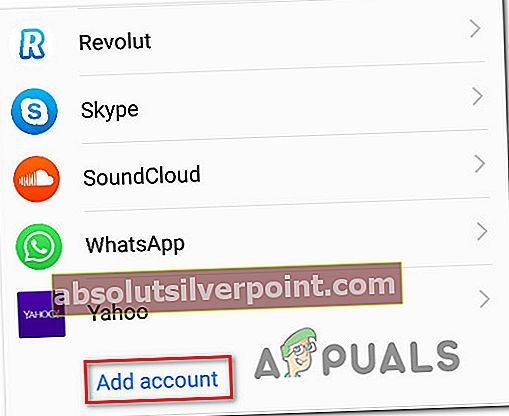
- Velg Google fra listen over kontoer, sett inn brukerlegitimasjonen din og lagre konfigurasjonen.
- Start enheten på nytt og se om problemet er løst ved neste systemstart.